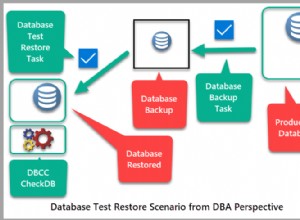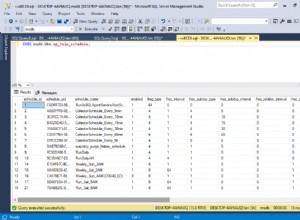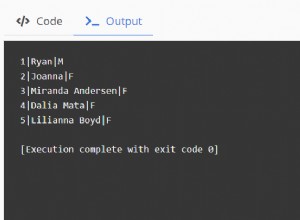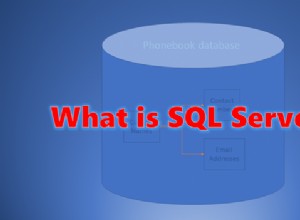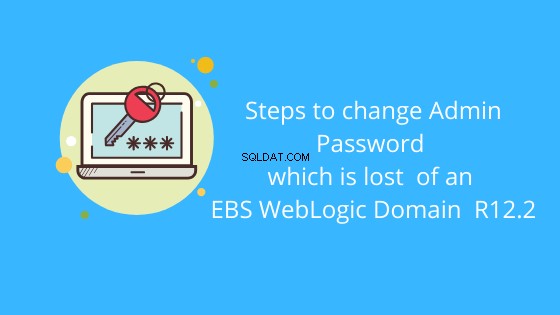
En el artículo anterior, discutimos cómo cambiar la contraseña de WebLogic del dominio de EBS WebLogic R12.2 si se conoce.
Cambiar la contraseña de Oracle WebLogic en R12.2
En este artículo, veremos los pasos necesarios para cambiar la contraseña de administrador que se perdió u olvidó de un dominio WebLogic de EBS en R12.2
EBS WebLogic Domain utiliza Node Manager para controlar el inicio de AdminServer y Managed Servers. Para el dominio de WebLogic de EBS, las contraseñas del administrador de nodos y del servidor de administración de WebLogic deben ser las mismas. Si las contraseñas son diferentes, los scripts de control de AD no funcionarán correctamente. Si la contraseña de AdminServer se ha perdido u olvidado, se puede restablecer realizando los siguientes pasos en el sistema de archivos de ejecución. Como se describe en el paso final, un fs_clone luego se debe realizar la operación para sincronizar los sistemas de archivos de ejecución y revisión.
(1) Cierre todos los servicios en ejecución.
Dado que no se conoce la contraseña del AdminServer, los servidores no se pueden detener desde la consola y, por lo tanto, deben eliminarse de la siguiente manera.
Conéctese a la instancia de Oracle E-Business Suite y obtenga el archivo de entorno del nivel de la aplicación.
Identifique los PID de Node Manager, AdminServer y todos los servidores administrados en ejecución:
$ ps -ef | grep "NodeManager" $ ps -ef | grep "weblogic.Name=AdminServer" $ ps -ef | grep "weblogic.Name=forms-c4ws_server" $ ps -ef | grep "weblogic.Name=forms_server" $ ps -ef | grep "weblogic.Name=oafm_server" $ ps -ef | grep "weblogic.Name=oacore_server"
Elimine todos estos procesos, comenzando con Node Manager y seguido por Managed Servers.
(2) Haga una copia de seguridad de estas carpetas y luego elimínelas:
<EBS_DOMAIN_HOME>/security/DefaultAuthenticatorInit.ldift <EBS_DOMAIN_HOME>/servers/<server_name>/data/ldap <EBS_DOMAIN_HOME>/servers/<server_name>/security/boot.properties <EBS_DOMAIN_HOME>/servers/<server_name>/data/nodemanager/boot.properties
Dónde:
Si la contraseña no se restablece correctamente, los archivos y carpetas respaldados se pueden restaurar.
(3) Configure un nuevo entorno para cambiar la contraseña del WLS AdminServer.
(a) Inicie una nueva sesión y conéctese a la instancia de Oracle E-Business Suite.
(b) No obtener el archivo de entorno de nivel de aplicación.
(c) Ejecute el siguiente comando para obtener el entorno de dominio del servidor WebLogic:
$ cd <EBS_DOMAIN_HOME>/bin $ source setDomainEnv.sh
(d) Ejecute los siguientes comandos:
$ cd <EBS_DOMAIN_HOME>/security
$ java weblogic.security.utils.AdminAccount <wls_adminuser> <wls_admin_new_password> .
Where:
<wls_adminuser> is the same as the value of context variable s_wls_admin_user
<wls_admin_new_password> is the new WLS AdminServer password you wish to set.
Note: Do not omit the trailing period ('.') in the above command: it is needed to specify the current domain directory.
(4) Inicie AdminServer desde la línea de comandos. Se le solicitará el nombre de usuario y la contraseña del servidor WebLogic para poder generar el archivo boot.properties de AdminServer
.
(a) Vaya a EBS Domain Home:
$ cd <EBS_DOMAIN_HOME>
(b) Inicie el servidor de administración:
$ java <s_nm_jvm_startup_properties> -Dweblogic.system.StoreBootIdentity=true -Dweblogic.Name=AdminServer weblogic.Server Where: <s_nm_jvm_startup_properties> is the same as the value of context variable s_nm_jvm_startup_properties.We can find using below command grep "s_nm_jvm_startup_properties" $CONTEXT_FILE
El comando anterior solicita el nombre de usuario y la contraseña del servidor WebLogic:
Ingrese un nombre de usuario para iniciar el servidor WebLogic:
Ingrese la contraseña para iniciar el servidor WebLogic:
Proporcione las mismas credenciales que proporcionó en Paso 3.
(5) Cambiar la contraseña del administrador de nodos
(a) Inicie sesión en la consola de administración de WebLogic.
(b) Haga clic en el botón 'Bloquear y editar'.
(c) En el panel izquierdo, haga clic en el enlace Dominio de EBS.
(d) Seleccione la pestaña 'Seguridad'.
(e) Haga clic en el enlace 'Avanzado'.
(f) Edite la 'Contraseña del administrador de nodos' y configúrelo con la nueva contraseña del servidor WebLogic. La contraseña debe ser la misma que se configuró en el paso 3.
(g) Edite el campo "Confirmar contraseña del administrador de nodos" y configúrelo con la nueva contraseña del servidor WebLogic. La contraseña debe ser la misma que se configuró en el Paso 3.
(h) Guarde y active los cambios.
(6) La primera vez, AdminServer debe detenerse desde la consola de administración. Sigue estos pasos:
(7) Configure su entorno para iniciar AdminServer nuevamente. AdminServer ahora debe iniciarse con el script AD normal, que también iniciará Node Manager con la nueva contraseña.
$ $ADMIN_SCRIPTS_HOME/adadminsrvctl.sh start
(8) Inicie los servidores administrados. Por primera vez, todos los servidores administrados deben iniciarse desde la consola de administración de WebLogic Server. Este paso creará archivos boot.properties
para los respectivos servidores administrados. Siga estos pasos:
(a) Inicie sesión en la consola de administración del servidor WebLogic
(b) Inicie todos los servidores administrados, uno a la vez
(9) Apague todos los servidores administrados. Esto es para que las nuevas credenciales se recojan en el próximo inicio. Siga estos pasos:
(a) Inicie sesión en la consola de WebLogic AdminServer.
(b) Cierre todos los servidores administrados.
(c) Cierre AdminServer.
(10) Apague Node Manager utilizando el script AD normal.
$ $ADMIN_SCRIPTS_HOME/adnodemgrctl.sh stop
(11) Copie el archivo boot.properties para cada servidor administrado.
Los scripts nativos de WebLogic Server usan el archivo boot.properties. Los pasos anteriores crearon el archivo boot.properties en
(12) La contraseña de dominio del servidor WebLogic de EBS ahora se ha cambiado y todos los servidores ahora se pueden iniciar usando los scripts AD normales.
To start AdminServer: $ADMIN_SCRIPTS_HOME/adadminsrvctl.sh start To start the Managed Servers: $ $ADMIN_SCRIPTS_HOME/admanagedsrvctl.sh start <managed_server_name>
(13) Los pasos anteriores han cambiado la contraseña de Oracle WebLogic AdminServer en el sistema de archivos de ejecución. Ahora debe realizar una operación fs_clone para cambiar la
contraseña del dominio de WebLogic EBS en el sistema de archivos de parches:
(a) Inicie una nueva sesión y conéctese a la instancia de Oracle E-Business Suite.
(b) Obtenga el archivo de entorno del nivel de la aplicación.
(c) Ejecute el comando:
$ adop phase=fs_clone
Artículos relacionados
Encuentre la versión/parches del servidor Weblogic en EBS R12.2/Weblogic autónomo
Directorios de inicio de Middleware y WebLogic Server
60 preguntas de entrevistas de dba de aplicaciones de Oracle impresionantes
Scripts de administración en R12.2
Resumen del ciclo de aplicación de parches en línea de R12.2
Cómo detener e iniciar WebLogic Server
40 preguntas que debe conocer sobre R12.2
Cambios tecnológicos clave en E-Business Suite 12.2
Oracle E -Arquitectura de Business Suite en 12.2